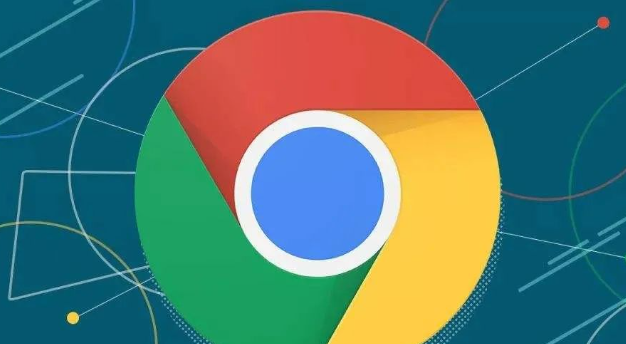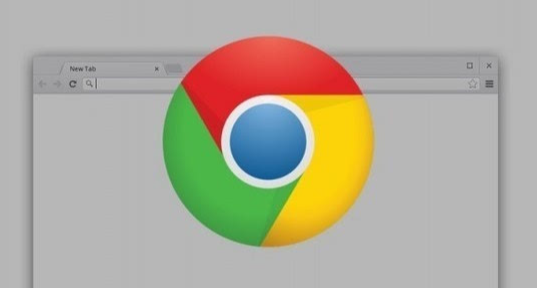
一、打开谷歌浏览器设置
首先,您需要打开谷歌浏览器。在浏览器的右上角,点击三个竖点图标,这是浏览器的菜单按钮。从下拉菜单中选择“设置”,进入浏览器的设置页面。
二、进入语言设置
在设置页面中,向下滚动,找到“高级”选项,展开后继续向下滚动,直到看到“语言”部分。点击“语言”旁边的“添加语言”按钮,这将打开语言设置页面。
三、添加新语言
在语言设置页面中,您可以看到当前已经添加的语言列表。要添加新语言,点击“添加语言”按钮,然后在弹出的窗口中选择您需要的语言。您可以使用搜索框来快速查找特定的语言。找到所需的语言后,点击它以将其添加到您的语言列表中。
四、设置语言优先级
添加完新语言后,您可以通过拖动语言旁边的滑块来调整它们的顺序。最上面的语言将作为默认语言,而其他语言将根据需要进行切换。如果您希望某种语言始终显示为首选语言,可以勾选该语言旁边的“设为默认语言”选项。
五、保存设置并应用
完成以上步骤后,点击页面底部的“完成”按钮,然后关闭设置页面。现在,您的谷歌浏览器应该已经成功设置了多语言界面。当您访问网页时,浏览器会自动检测页面的语言,并在必要时提供翻译功能。
六、注意事项
1. 确保您的谷歌浏览器是最新版本,以便获得最佳的多语言支持体验。
2. 某些网站可能不支持自动翻译或多语言显示,此时您可以尝试手动更改浏览器的语言设置或使用第三方翻译工具。
3. 如果在使用过程中遇到问题,可以查阅谷歌浏览器的帮助文档或联系技术支持获取帮助。
通过以上步骤,您可以轻松地在谷歌浏览器中设置多语言界面,享受更加便捷和个性化的浏览体验。无论是学习、工作还是娱乐,多语言界面都能为您提供更多的便利和选择。